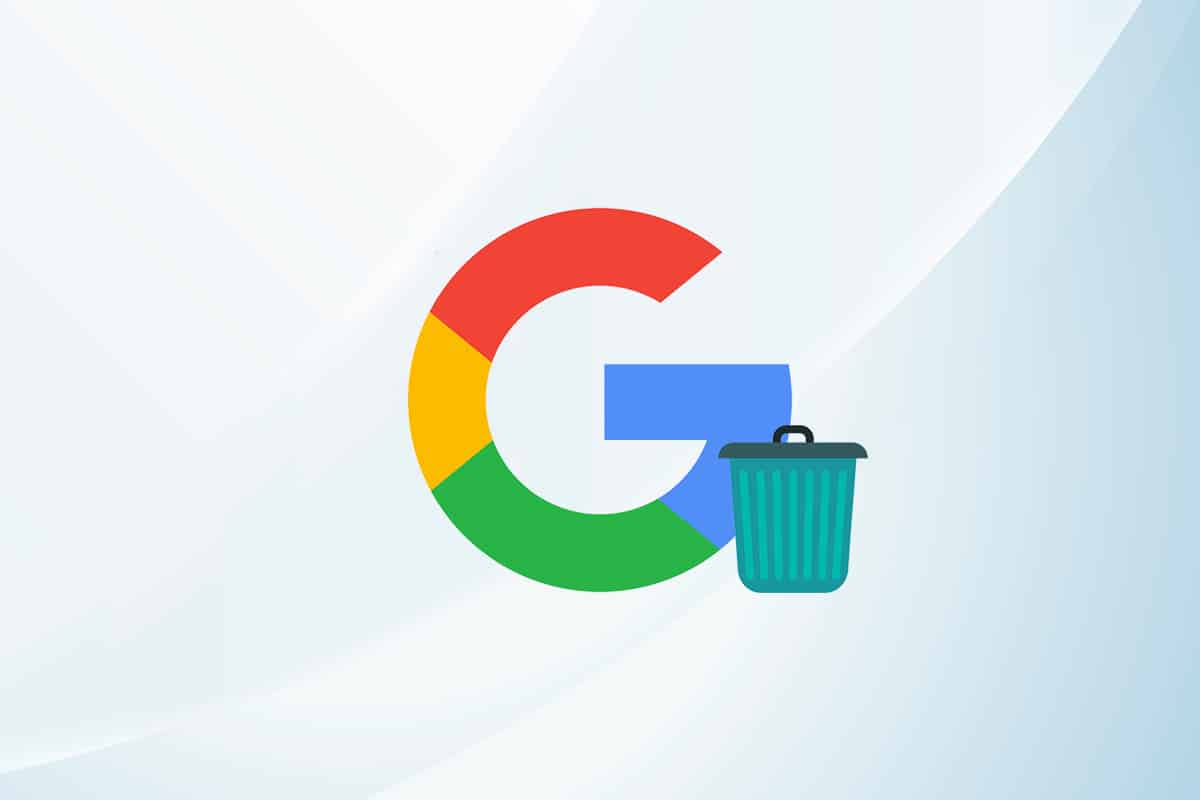Auch als meistgenutzter Webbrowser auf allen Plattformen und Geräten ist bei Google Chrome alles hell.Benutzer haben gemischte Reaktionen auf einige seiner Funktionen gehabt, darunter unnötig hohe Speicherauslastung, langsame App-Starts, Datenschutzbedenken aufgrund automatischer Anmeldungen und mehr.Man kann das Google-Konto einfach vom Computer löschen und das Google-Konto vom Telefon löschen.
In diesem Artikel erklären wir, wie Sie ein Google-Konto von Chrome Android löschen oder die Schritte zum Löschen eines Google-Kontos von Chrome.
etwas ChromNutzerMögen Sie eine seiner problematischen Funktionen nicht, die automatische Anmeldung.Nachfolgend finden Sie einige nützliche Informationen.
- Jedes Mal, wenn Sie sich bei einer Google-Website (Dienst) wie YouTube oder Gmail anmelden, meldet der Browser Sie automatisch beim entsprechenden Chrome-Profil an und fordert Sie auf, Ihre Browserdaten für ein nahtloses Erlebnis auf allen Geräten zu synchronisieren.
- Die automatische Anmeldung ist jetzt für perfekt synchronisierte Browserdaten (Lesezeichen, Verlauf usw.) verfügbar.Wenn Sie das Gastgerät jedoch für einige dringende/einmalige Google-bezogene Aufgaben verwenden, kann dies zu Problemen führen.
Die Verwendung der gleichen Methode auf den meisten Geräten zum Löschen eines Kontos aus dem Chrome-Browser ist sehr einfach.Überprüfen Sie unbedingt Ihre Browserdaten, um zu vermeiden, dass etwas Wichtiges/Erforderliches entfernt wird, bevor Sie mit den Anweisungen fortfahren.
Inhalte
Option I: Vom PC löschen
1. Klicken Sie aufneben der ErweiterungSymbol für rundes Profil.選擇Ausrüstung(Profile verwalten).
![]()
2. Ein neues Chrome-Fenster wird geöffnet und listet alle aktiven Benutzerprofile auf.Klicke aufauf der ProfilkarteWeitere Aktionssymbole.
![]()
3. Wählen Sielöschen.
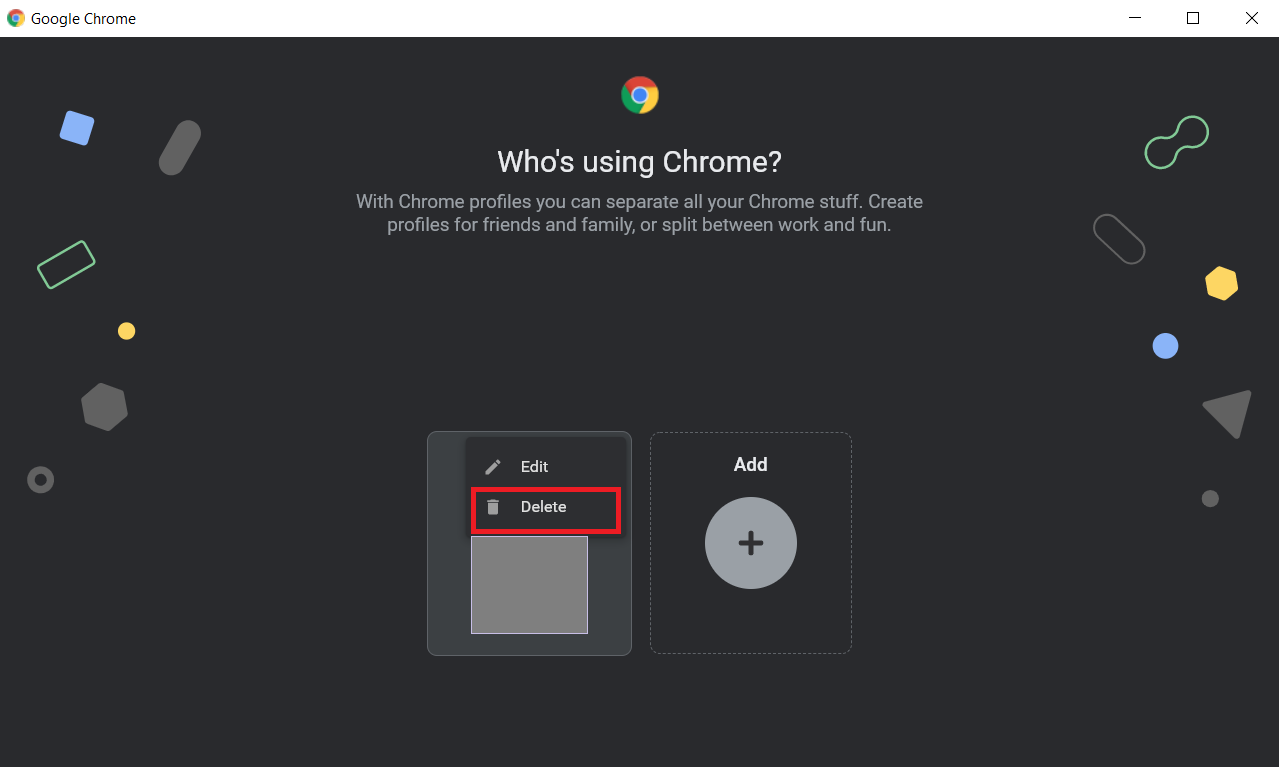
4. Es erscheint ein Popup-Fenster, das Sie daran erinnert, alle Browserdaten (Verlauf, Passwörter, Lesezeichen usw.) zu löschen.WiederKlicke aufZur Bestätigung löschen.
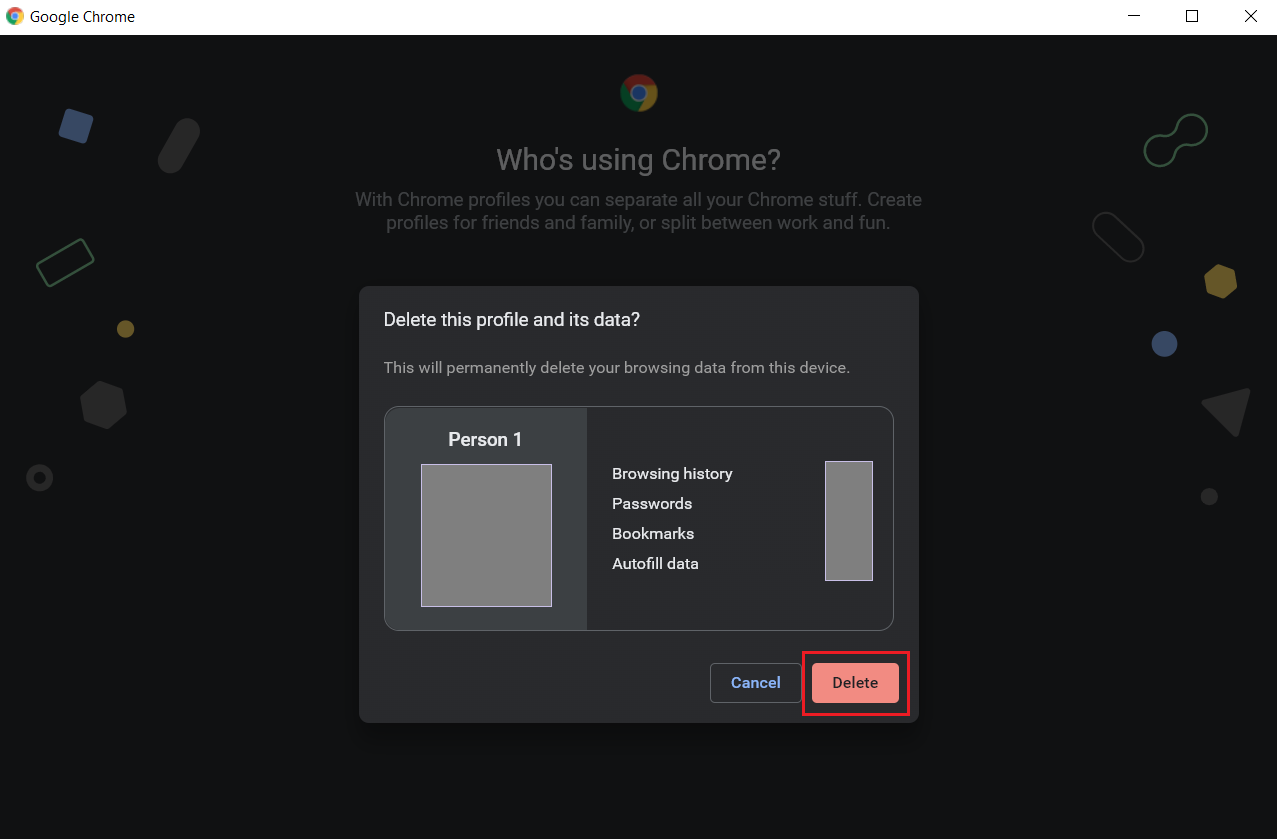
Ihr Konto wird gelöscht.So löschen Sie Ihr Google-Konto von Ihrem Computer.
Option XNUMX: Vom Telefon löschen
Führen Sie die folgenden Schritte aus, um Ihr Google-Konto aus Chrome auf Ihrem Android-Telefon zu entfernen.
1. Klicken Sie in der oberen rechten Ecke aufDrei Punkte,dannWählen Sie aus dem Dropdown-Menü ausinstallieren.
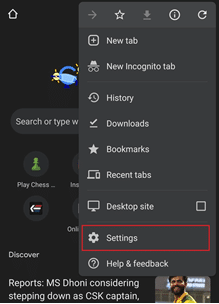
2Sie und Google, klicken Sie auf das Profil, das Sie löschen möchten.
3. Klicken Sie auf Beenden undauf den FolgeseitenDeaktivieren Sie die Synchronisierung.Auf iOS-Geräten erscheint unten auf dem Bildschirm ein Menü mit ähnlichen Optionen.
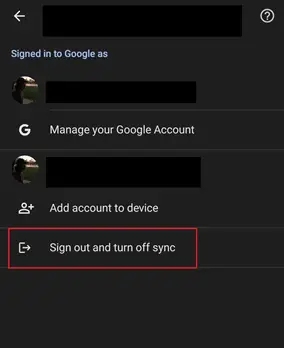
4. Aktivieren Sie im folgenden Popup-Fenster dasLöschen Sie auch Ihre Chrome-Daten von diesem GerätFeld neben demfortfahren.
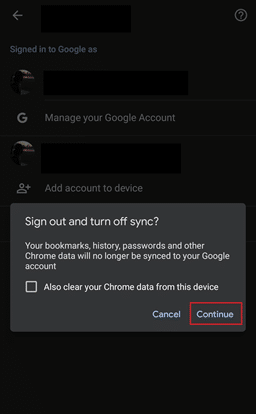
Android-Benutzer können auch zu navigierenEinstellungen > Konten > Konten verwaltenund ihr persönliches Google-Konto vollständig löschen.
So deaktivieren Sie automatische Chrome-Kontoanmeldungen
Um Ihr Google-Konto von Ihrem Computer zu entfernen und zu verhindern, dass Google Chrome Sie automatisch in Ihrem Chrome-Profil anmeldet, können Sie die Option Chrome-Anmeldung zulassen in den Browsereinstellungen deaktivieren.Die Schritte dazu sind wie folgt:
Option I: Unter Windows
1. Klicken Sie aufDrei vertikale PunkteSymbol undWählen Sie aus dem Menüinstallieren.
Hinweis:Sie können die Chrome-Einstellungen auch öffnen, indem Sie chrome://settings/ in die Adressleiste eingeben und die Eingabetaste drücken.
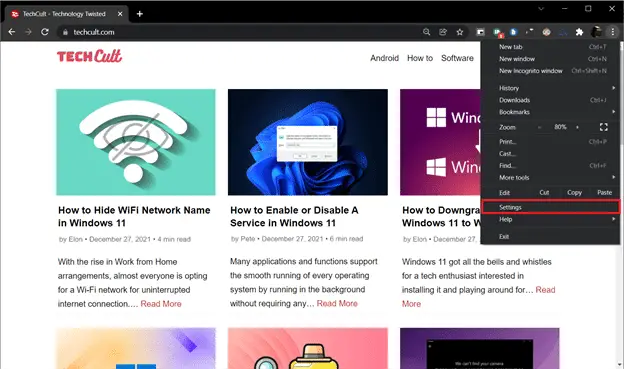
2du und googleAbschnitt, klicken Sie aufSynchronisierung und Google-Dienste.
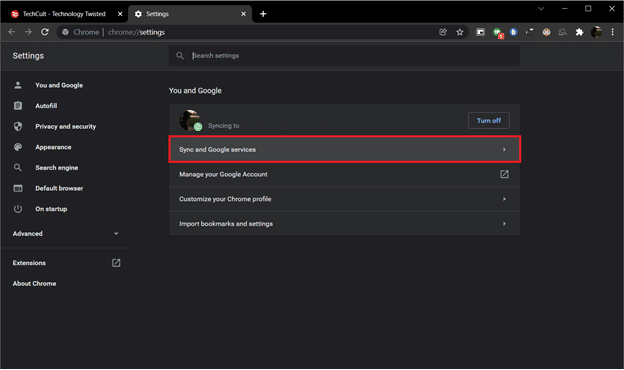
3. Scrollen Sie auf der nächsten Seite etwas nach unten undSchließungErlauben Sie Chrome, sich anzumeldenDer Schalter.Diese Option befindet sich inAndere Google-DiensteSektion.
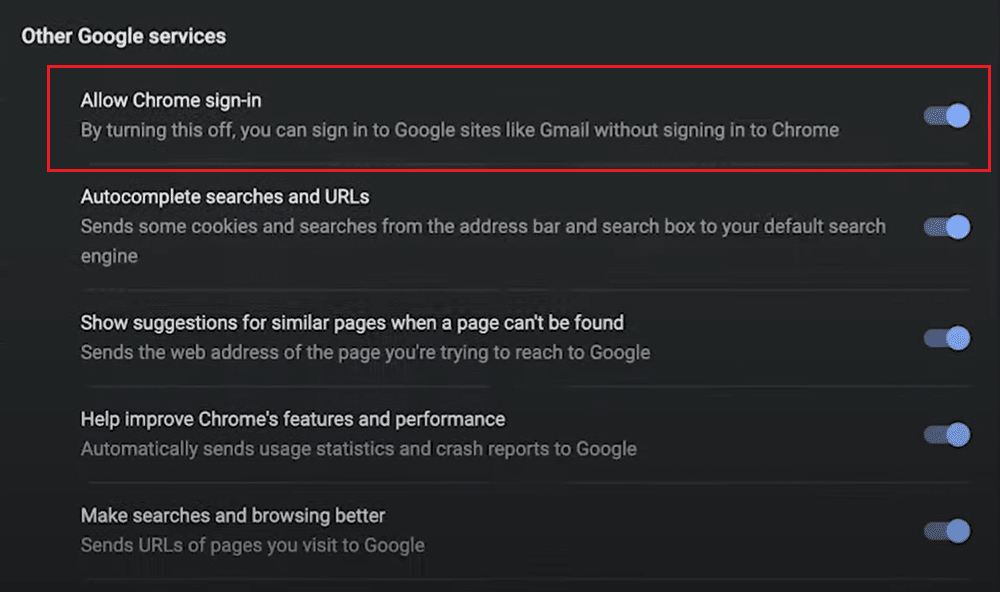
4. Im FolgendenDeaktivieren Sie Synchronisierung und PersonalisierungIn der Popup-NachrichtKreuzen Sie an, wenn Sie alle Browserdaten löschen möchtenDeaktivieren Sie die Kontrollkästchen für Lesezeichen, Verlauf, Passwörter usw. von diesem Gerät und klicken Sie dann aufSchließung.
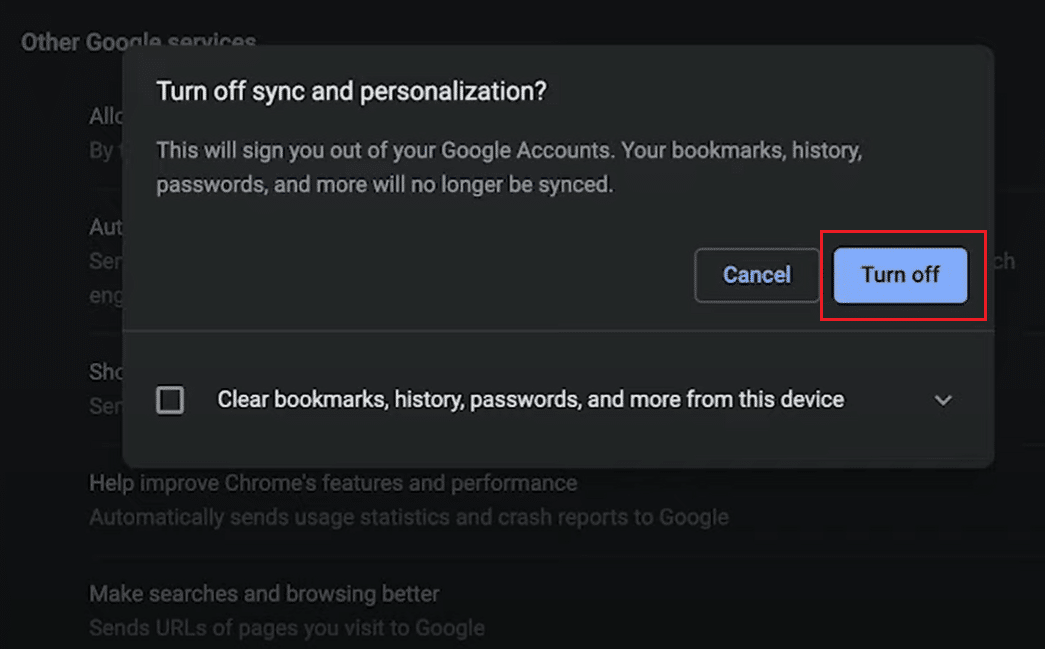
So entfernen Sie Ihr Google-Konto von Ihrem Computer und verhindern automatische Anmeldungen.
Option zwei: Auf Android
1. Befolgen Sie die zuvor beschriebenen Schritte, um auf die Chrome-Einstellungen zuzugreifen, und klicken Sie aufGoogle-Dienste.
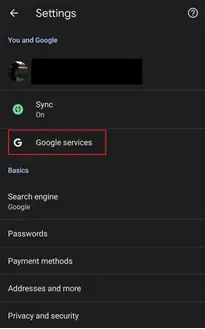
2.schließen auf der nächsten SeiteErlauben Sie Chrome, sich anzumelden.
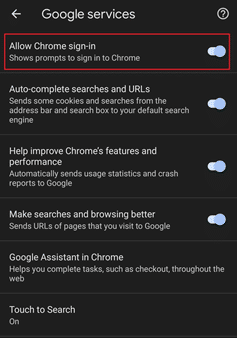
3. Klicken Sie aufin der Popup-NachrichtFahren Sie fort, um die Aktion zu bestätigen.Bevor Sie das Löschen aller Browserdaten bestätigen, können Sie auch ein Häkchen setzenLöschen Sie auch Chrome-Daten von diesem Gerätdie Kiste daneben.
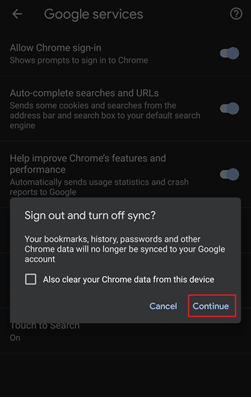
Das ist es.Der Browser lässt Sie nicht mehr bei Ihrem Chrome-Profil anmelden und versucht, Ihre Browserdaten zu synchronisieren, sobald Sie sich bei Google-Diensten anmelden.
Wir hoffen, dass dieser Leitfaden hilfreich war und dass Sieauf Android und Ihrem ComputerEntfernen Sie das Google-Konto aus Chrome.